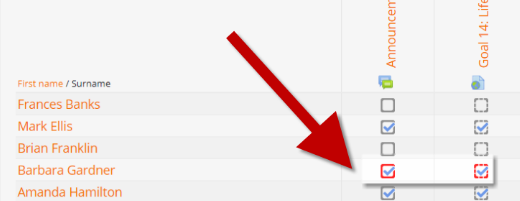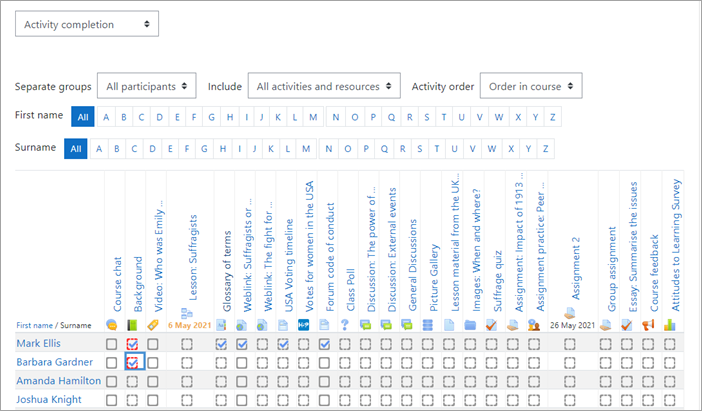Diferencia entre revisiones de «Reporte de finalización de actividad»
(tidy up) |
(tidy up) |
||
| Línea 46: | Línea 46: | ||
!colspan="3" style="text-align:left"|Override completion status | !colspan="3" style="text-align:left"|Override completion status | ||
|- | |- | ||
|[[File:completion-auto-y-override.png|16x16px|Dashed red line box, blue tick]] [[File:completion-manual-y-override.pmg|16x16px|Solid red line box, blue tick]] [[File:completion-manual-n-override. | |[[File:completion-auto-y-override.png|16x16px|Dashed red line box, blue tick]] [[File:completion-manual-y-override.pmg|16x16px|Solid red line box, blue tick]] [[File:completion-manual-n-override.png|16x16px|Solid red line box, empty]] | ||
|Box with red line | |Box with red line | ||
|Completion status has been manually set by teacher, manager or site administrator. | |Completion status has been manually set by teacher, manager or site administrator. | ||
Revisión del 14:48 14 jun 2021
La información de finalización de actividad puede ser vista por mánagers, profesores y profesores sin derechos de edición (y cualquier otro usuario con la capacidad report/progress:view) al hacer clic en el ícono del engrane en la parte superior derecha y seleccionar "Más > Reportes > Finalización de actividad" (con el tema Boost) o desde Administración del curso > Reportes > Finalización de actividad con temas diferentes de Boost.
Los profesores pueden marcar actividades completadas a nombre y en representación de estudiantes al hacer clic en las cajas de información relevantes. Esto requiere la capacidad de Anular estado de finalización de actividad la cual está habilitada para profesores con y sin capacidad de edición en forma predeterminada.
¡Nueva característica
en Moodle 3.11!
En Moodle 3.11 en adelante, el reporte de finalización de actividad puede ser filtrado por tipo de actividad y orden en el curso.
Key
| Automatic versus manual completion | ||
|---|---|---|
| Box with dashed line | Activity is completed automatically. For example: a quiz with Completion tracking set to "Show activity as complete when conditions are met". | |
| Box with solid line | Activity is completed manually by learner. For example: a file with Completion tracking set to "Students can manually mark the activity as completed". | |
| Completion status | ||
| Empty box | Activity not complete. | |
| Blue tick | Activity completed and no passing grade applies. For example: passing grade does not apply to this activity type, or passing grade has not been set as part of the activity's completion criteria. | |
| Green tick | Completed, activity has passing grade which was achieved. | |
| Red cross | Activity not completed and completion not possible. For example: all quiz attempts have been used without achieving the passing grade. | |
| Override completion status | ||
| Box with red line | Completion status has been manually set by teacher, manager or site administrator. | |